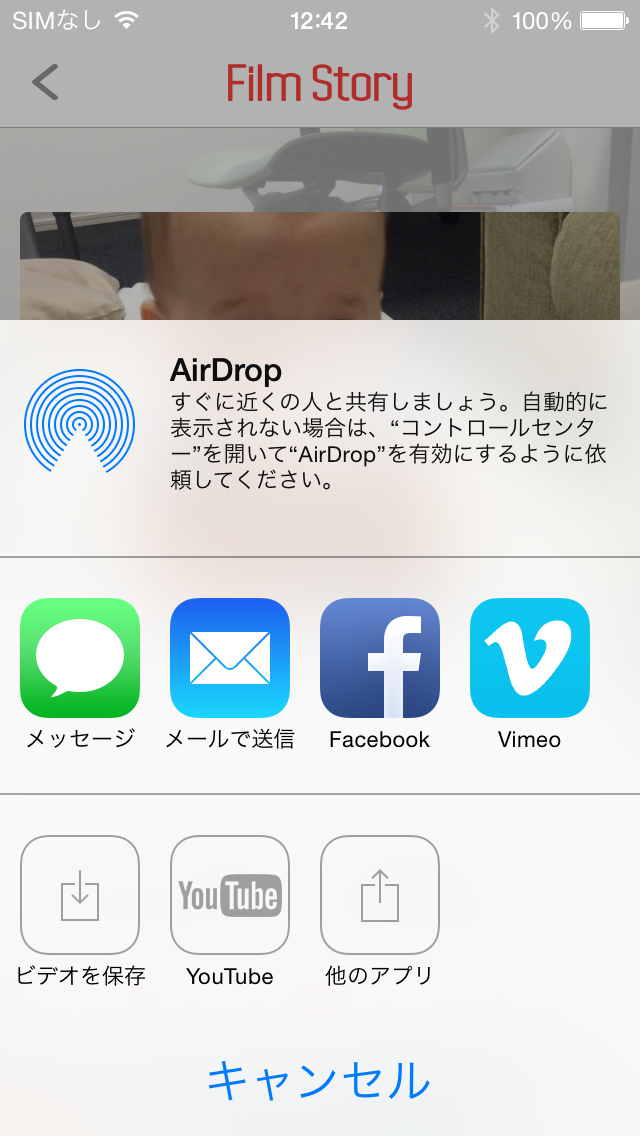ここでは基本的なムービー作りの流れを紹介します。(iPhoneの画面ですが、iPadでも流れとボタンの名称は同じです)まずはじめに、トップ画面から新しいムービーを作るボタンをタップして、作成するムービーの種類を選択しましょう。

今回は横向きのムービーを選択します。(縦向きで撮影した写真や動画が多い場合には縦向きがオススメです。)
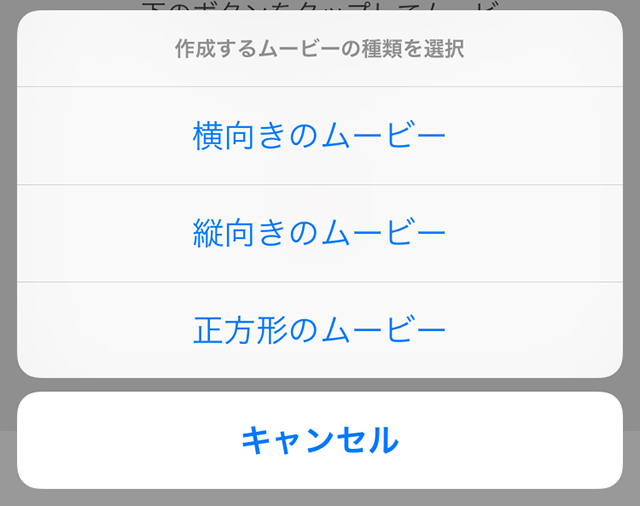
これで新しいムービーを作成するためのプロジェクトが作成されます。
写真と動画の追加
次に、このプロジェクトに写真や動画を追加して行きます。ツールバーにある写真ボタンをタップしましょう。

するとカメラロールから写真を選択する画面が開きます。ムービーに入れたい写真や動画を選択しましょう。選択できたら、写真/動画を取り込むのボタンをタップしましょう。
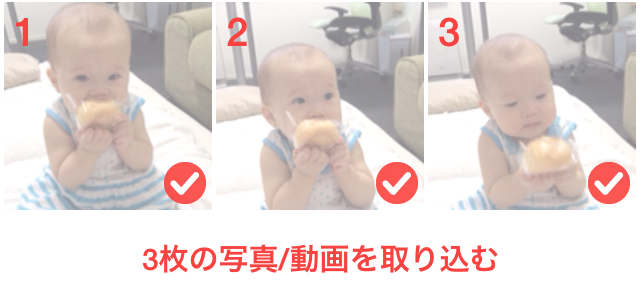
しばらく待つと、選択した写真/動画(以下ムービークリップ)が追加されます。次は画面右上にあるプレビューボタンをタップしましょう。
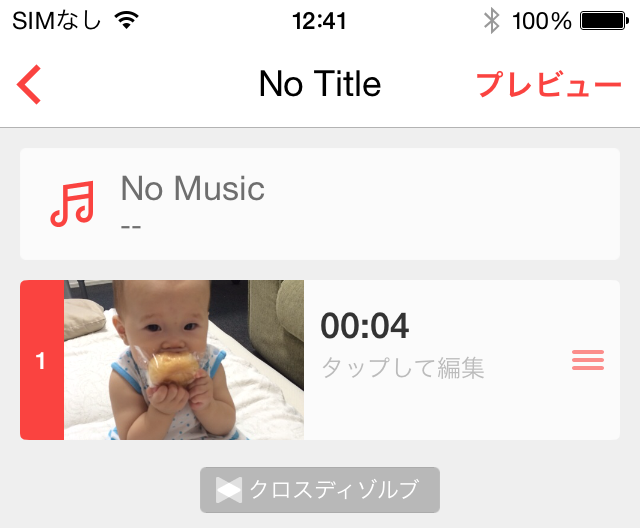
(ムービークリップをタップすると字幕や再生時間の設定、クロスフェードという部分をタップすると画面の切り替えアニメーションを変更できます。また、ムービークリップを長押しすると、ドラッグ & ドロップで並べ替えができます。)
プレビューと書き出し
作成したムービーがプレビューで再生されます。プレビュー結果に満足できたら、画面右上の保存へ進むをタップしましょう。

保存するムービーのサイズ一覧が表示されるので好きなサイズを選択しましょう。選択するとムービーの作成が始まりますのでしばらく待ちましょう。(アプリを閉じてしまうと作成に失敗しますのでご注意ください)
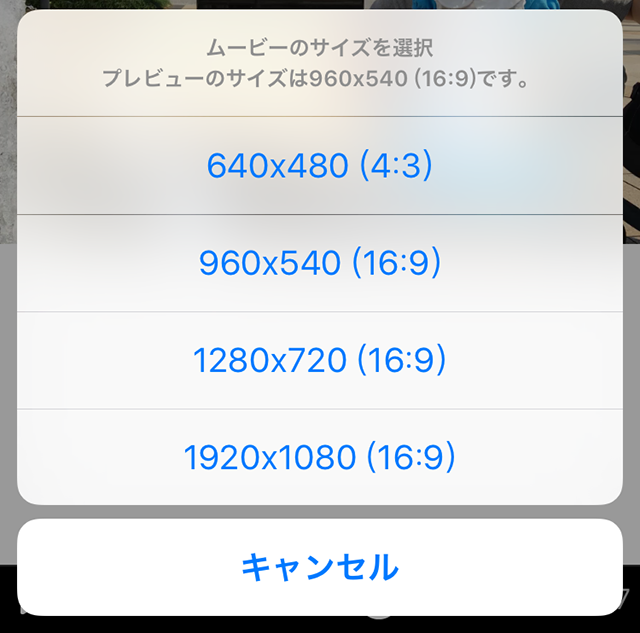
(一部端末では1080pは表示されません)
フィルタの選択
書き出しが終わるとこのようなフィルタ選択画面になります。ここではムービーの保存と共有へ進むというボタンをタップしましょう。(下に表示されているサムネイルをタップするとフィルタ加工をすることもできます。)
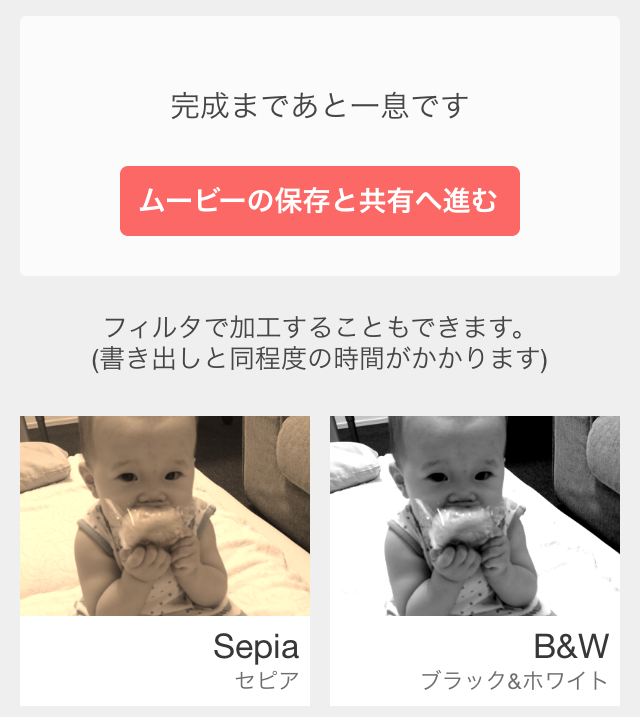
ムービーを保存 / 共有する
最後にムービー完成画面が表示されます。ここで保存をタップするとカメラロールにムービーを保存できます。完了をタップするとホーム画面に戻れます。
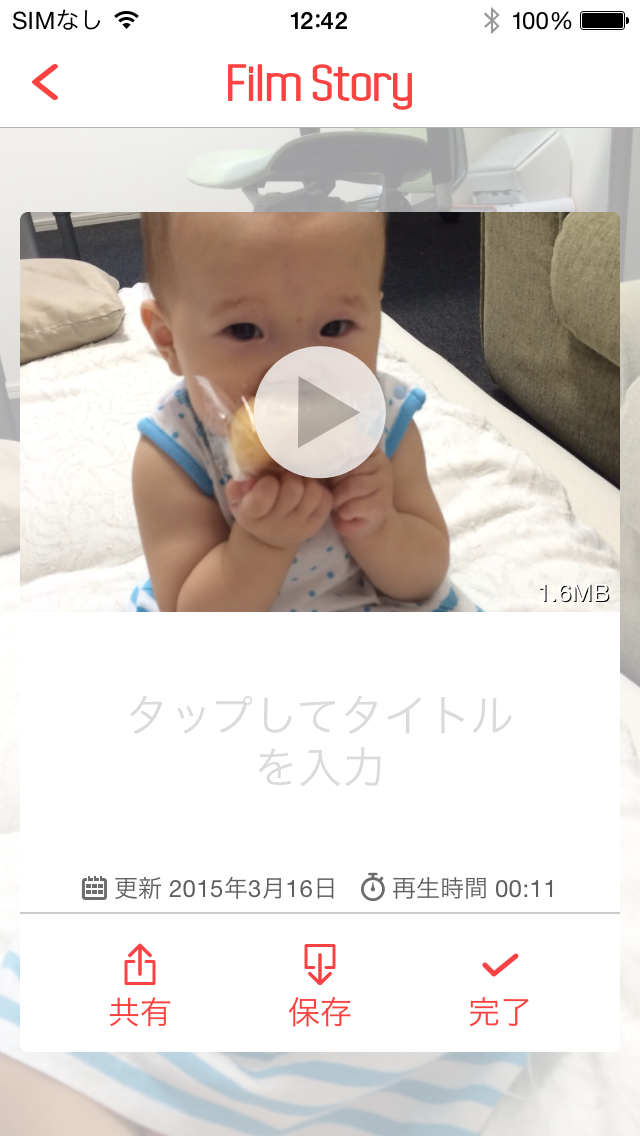
共有をタップするとこのような共有メニューが表示されますので、好きな共有先を選択しましょう。(ムービーが長いとサイズが大きすぎて、メールやメッセージでは送信できないことがあります。)